使用wget下载MySQL客户端指南
资源类型:00-2.net 2025-06-05 22:18
wget mysql-client简介:
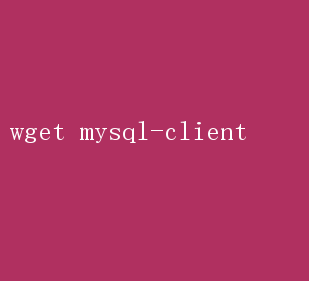
利用wget命令高效安装MySQL客户端:提升数据处理与分析能力的必备工具 在当今的数字化时代,数据已经成为企业决策和业务优化的重要依据
MySQL,作为最流行的开源关系型数据库管理系统之一,凭借其高效、稳定以及跨平台的特点,广泛应用于各类数据存储和处理场景中
而对于数据分析师、开发人员以及系统管理员来说,拥有一个功能强大的MySQL客户端,无疑是提升数据处理与分析能力的关键所在
本文将详细介绍如何利用`wget`命令高效安装MySQL客户端,并阐述其在数据处理与分析中的重要作用
一、`wget`命令简介 `wget`是一个在Linux和Unix系统上广泛使用的命令行工具,用于从网络下载文件
它支持HTTP、HTTPS以及FTP等多种协议,能够自动处理重定向和镜像站点,还具有断点续传功能,非常适合在不稳定或低速的网络环境中使用
通过`wget`命令,用户可以轻松下载MySQL客户端的安装包,为接下来的安装步骤做好准备
二、MySQL客户端的重要性 MySQL客户端是连接MySQL服务器并进行数据库管理和操作的工具
它允许用户执行SQL语句,创建和管理数据库、表、索引等,还可以进行数据查询、更新和删除等操作
对于数据分析师来说,MySQL客户端是进行数据提取、清洗和转换的重要工具;对于开发人员来说,它是进行数据库设计、调试和优化不可或缺的一部分;而对于系统管理员来说,它则是监控和维护数据库系统性能的关键手段
三、使用`wget`命令下载MySQL客户端安装包 在正式安装MySQL客户端之前,我们需要先下载其安装包
以下是使用`wget`命令下载MySQL客户端安装包的详细步骤: 1. 确定MySQL客户端版本和下载地址 首先,我们需要访问MySQL官方网站,找到适合自己操作系统的MySQL客户端版本和下载地址
通常,MySQL官方网站会提供多种版本的安装包,包括RPM包、DEB包、TAR包等,用户可以根据自己的需求选择合适的版本
2.使用`wget`命令下载安装包 一旦确定了下载地址,我们就可以使用`wget`命令来下载MySQL客户端的安装包了
以下是一个示例命令:
wget https://dev.mysql.com/get/mysql-community-client- 3.="" 验证下载结果="" 下载完成后,我们可以使用`ls`命令来查看下载的安装包文件 同时,还可以使用`md5sum`或`sha256sum`等命令来验证下载文件的完整性 这些命令会生成一个哈希值,用户可以将其与mysql官方网站提供的哈希值进行比对,以确保下载的文件没有损坏或被篡改 ="" 四、安装mysql客户端="" 下载完mysql客户端安装包后,我们就可以开始安装了 以下是针对不同操作系统类型的安装步骤:="" 1.="" 在linux系统上安装(以tar包为例)="" 对于下载的tar包,我们可以使用以下命令进行解压和安装:="" tar="" -zxvf="" mysql-community-client- 解压完成后,我们将MySQL客户端目录移动到`/usr/local/`目录下,并命名为`mysql-client` 接下来,我们需要配置环境变量,以便在命令行中直接使用MySQL客户端命令 编辑`/etc/profile`文件,添加以下行:
export PATH=$PATH:/usr/local/mysql-client/bin
然后,使用`source /etc/profile`命令使更改生效 现在,我们就可以在命令行中使用`mysql`命令来连接MySQL服务器了
2. 在macOS系统上安装(使用Homebrew)
对于macOS用户来说,Homebrew是一个非常流行的包管理工具 通过Homebrew,我们可以轻松安装MySQL客户端 首先,确保已经安装了Homebrew 然后,使用以下命令来安装MySQL客户端:
brew install mysql-client
安装完成后,我们就可以在命令行中使用`mysql`命令了
3. 在Windows系统上安装(使用MySQL Installer)
对于Windows用户来说,MySQL官方网站提供了一个名为MySQL Installer的工具,可以方便地安装MySQL客户端和其他相关组件 用户只需下载并运行MySQL Installer,然后按照提示选择需要安装的组件即可 在安装过程中,MySQL Installer会自动配置环境变量,使得用户可以在命令行中使用`mysql`命令
五、MySQL客户端的使用与功能
安装完成后,我们就可以开始使用MySQL客户端了 以下是MySQL客户端的一些常用功能和操作:
1. 连接MySQL服务器
使用`mysql`命令可以连接到MySQL服务器 在命令行中输入以下命令:
mysql -u username -p
在这个命令中,`username`应该替换为MySQL服务器的用户名 然后,系统会提示用户输入密码 输入密码后,我们就可以登录到MySQL服务器了
2. 执行SQL语句
登录到MySQL服务器后,我们就可以开始执行SQL语句了 MySQL客户端提供了一个交互式命令行界面,用户可以在其中输入SQL语句并查看结果 例如,我们可以使用以下命令来创建一个新的数据库:
CREATE DATABASE mydatabase;
然后,使用以下命令来选择这个数据库:
USE mydatabase;
接下来,我们可以创建表、插入数据、查询数据等
3. 数据导出与导入
MySQL客户端还支持数据的导出与导入功能 使用`mysqldump`命令可以将数据库或表的数据导出到一个SQL文件中 例如,以下命令将`mydatabase`数据库中的数据导出到`mydatabase.sql`文件中:
mysqldump -u username -p mydatabase > mydatabase.sql
然后,我们可以使用`mysql`命令将这个SQL文件中的数据导入到另一个数据库中 例如,以下命令将`mydatabase.sql`文件中的数据导入到`newdatabase`数据库中:
mysql -u username -p newdatabase < mydatabase.sql
六、总结
通过本文的介绍,我们了解了如何使用`wget`命令高效下载并安装MySQL客户端 MySQL客户端作为连接MySQL服务器并进行数据库管理和操作的重要工具,在数据处理与分析中发挥着不可或缺的作用 无论是数据分析师、开发人员还是系统管理员,都可以通过掌握MySQL客户端的使用技巧来提升自己的工作效率和数据处理能力 因此,对于任何从事与数据相关工作的人来说,学习和掌握MySQL客户端的使用都是一项非常有价值的技能 >